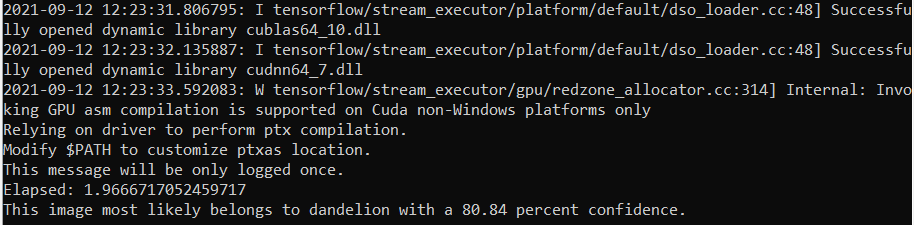import sys
import matplotlib.pyplot as plt
import numpy as np
import os
import PIL
import tensorflow as tf
import fnmatch
tf.config.experimental.list_physical_devices('GPU')
from tensorflow import keras
from tensorflow.keras import layers
from tensorflow.keras.models import Sequential
def GetFileName(filePath):
fileName = os.path.basename(filePath)
return fileName
def GetDirName(fullpath):
return GetFileName(fullpath)
def FindFileInDir(dirPath, pattern, fullPath=True, searchChildDir=False):
result = []
for fullpathDir, subdirs, files in os.walk(dirPath):
isChildDir = len(fullpathDir) > len(dirPath)
if(not searchChildDir and isChildDir):
continue
currentDirName = GetDirName(fullpathDir)
for fileName in files:
if fnmatch.fnmatch(fileName, pattern):
if(fullPath):
result.append(os.path.join(fullpathDir, fileName))
else:
result.append(os.path.join(currentDirName, fileName))
return result
data_dir = os.path.join(os.path.dirname(os.path.abspath(__file__)), "flower_photos")
imgPaths = FindFileInDir(data_dir, "*.jpg", False, True)
image_count = len(imgPaths)
# roses = FindFileInDir(os.path.join(data_dir, 'roses'), "*.jpg")
# print(str(roses[0]))
# img = PIL.Image.open(str(roses[0]))
#img.show()
batch_size = 32
img_height = 180
img_width = 180
train_ds = tf.keras.preprocessing.image_dataset_from_directory(
data_dir,
validation_split=0.2,
subset="training",
seed=123,
image_size=(img_height, img_width),
batch_size=batch_size)
val_ds = tf.keras.preprocessing.image_dataset_from_directory(
data_dir,
validation_split=0.2,
subset="validation",
seed=123,
image_size=(img_height, img_width),
batch_size=batch_size)
class_names = train_ds.class_names
print(class_names)
plt.figure(figsize=(10, 10))
for images, labels in train_ds.take(1):
for i in range(9):
ax = plt.subplot(3, 3, i + 1)
plt.imshow(images[i].numpy().astype("uint8"))
plt.title(class_names[labels[i]])
plt.axis("off")
for image_batch, labels_batch in train_ds:
print(image_batch.shape)
print(labels_batch.shape)
break
AUTOTUNE = tf.data.experimental.AUTOTUNE
train_ds = train_ds.cache().shuffle(1000).prefetch(buffer_size=AUTOTUNE)
val_ds = val_ds.cache().prefetch(buffer_size=AUTOTUNE)
normalization_layer = layers.experimental.preprocessing.Rescaling(1./255)
normalized_ds = train_ds.map(lambda x, y: (normalization_layer(x), y))
image_batch, labels_batch = next(iter(normalized_ds))
first_image = image_batch[0]
# Notice the pixels values are now in `[0,1]`.
print(np.min(first_image), np.max(first_image))
num_classes = 5
model = Sequential([
layers.experimental.preprocessing.Rescaling(1./255, input_shape=(img_height, img_width, 3)),
layers.Conv2D(16, 3, padding='same', activation='relu'),
layers.MaxPooling2D(),
layers.Conv2D(32, 3, padding='same', activation='relu'),
layers.MaxPooling2D(),
layers.Conv2D(64, 3, padding='same', activation='relu'),
layers.MaxPooling2D(),
layers.Flatten(),
layers.Dense(128, activation='relu'),
layers.Dense(num_classes)
])
model.compile(optimizer='adam',
loss=tf.keras.losses.SparseCategoricalCrossentropy(from_logits=True),
metrics=['accuracy'])
model.summary()
epochs=10
history = model.fit(
train_ds,
validation_data=val_ds,
epochs=epochs
)
acc = history.history['accuracy']
val_acc = history.history['val_accuracy']
loss = history.history['loss']
val_loss = history.history['val_loss']
epochs_range = range(epochs)
plt.figure(figsize=(8, 8))
plt.subplot(1, 2, 1)
plt.plot(epochs_range, acc, label='Training Accuracy')
plt.plot(epochs_range, val_acc, label='Validation Accuracy')
plt.legend(loc='lower right')
plt.title('Training and Validation Accuracy')
plt.subplot(1, 2, 2)
plt.plot(epochs_range, loss, label='Training Loss')
plt.plot(epochs_range, val_loss, label='Validation Loss')
plt.legend(loc='upper right')
plt.title('Training and Validation Loss')
#plt.show()
data_augmentation = keras.Sequential(
[
layers.experimental.preprocessing.RandomFlip("horizontal",
input_shape=(img_height,
img_width,
3)),
layers.experimental.preprocessing.RandomRotation(0.1),
layers.experimental.preprocessing.RandomZoom(0.1),
]
)
plt.figure(figsize=(10, 10))
for images, _ in train_ds.take(1):
for i in range(9):
augmented_images = data_augmentation(images)
ax = plt.subplot(3, 3, i + 1)
plt.imshow(augmented_images[0].numpy().astype("uint8"))
plt.axis("off")
model = Sequential([
data_augmentation,
layers.experimental.preprocessing.Rescaling(1./255),
layers.Conv2D(16, 3, padding='same', activation='relu'),
layers.MaxPooling2D(),
layers.Conv2D(32, 3, padding='same', activation='relu'),
layers.MaxPooling2D(),
layers.Conv2D(64, 3, padding='same', activation='relu'),
layers.MaxPooling2D(),
layers.Dropout(0.2),
layers.Flatten(),
layers.Dense(128, activation='relu'),
layers.Dense(num_classes)
])
model.compile(optimizer='adam',
loss=tf.keras.losses.SparseCategoricalCrossentropy(from_logits=True),
metrics=['accuracy'])
model.summary()
epochs = 15
history = model.fit(
train_ds,
validation_data=val_ds,
epochs=epochs
)
acc = history.history['accuracy']
val_acc = history.history['val_accuracy']
loss = history.history['loss']
val_loss = history.history['val_loss']
epochs_range = range(epochs)
plt.figure(figsize=(8, 8))
plt.subplot(1, 2, 1)
plt.plot(epochs_range, acc, label='Training Accuracy')
plt.plot(epochs_range, val_acc, label='Validation Accuracy')
plt.legend(loc='lower right')
plt.title('Training and Validation Accuracy')
plt.subplot(1, 2, 2)
plt.plot(epochs_range, loss, label='Training Loss')
plt.plot(epochs_range, val_loss, label='Validation Loss')
plt.legend(loc='upper right')
plt.title('Training and Validation Loss')
#plt.show()
sunflower_url = "https://storage.googleapis.com/download.tensorflow.org/example_images/592px-Red_sunflower.jpg"
sunflower_path = tf.keras.utils.get_file('Red_sunflower', origin=sunflower_url)
img = keras.preprocessing.image.load_img(
sunflower_path, target_size=(img_height, img_width)
)
img_array = keras.preprocessing.image.img_to_array(img)
img_array = tf.expand_dims(img_array, 0) # Create a batch
model.save("model_flower.h5")
new_model = tf.keras.models.load_model('model_flower.h5')
predictions = new_model.predict(img_array)
score = tf.nn.softmax(predictions[0])
print(
"This image most likely belongs to {} with a {:.2f} percent confidence."
.format(class_names[np.argmax(score)], 100 * np.max(score))
)
os.remove(sunflower_path)